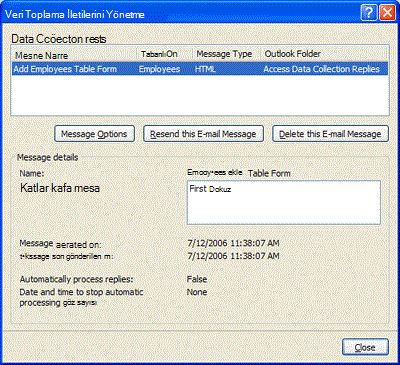Bu makalede veri toplama yanıtlarınızı görüntüleme, e-posta işleme ayarlarınızı nasıl doğrulayabileceğiniz ve sık karşılaşılan hata iletisi türlerini veya yanıtlarla ilgili sorunları gidermek için atabileceğiniz adımlar açıklanmaktadır.
Veri Toplama İletilerini Yönet iletişim kutusu, hem e-posta alıcılarına gönderdiğiniz veri toplama iletilerini hem de Outlook Gelen Kutunuzdaki bu iletilerin her biri için aldığınız yanıtları yönetmenize yardımcı olur.
İletişim kutusu görünmüyorsa, açmak için aşağıdakileri yapın:
-
Yönetmek istediğiniz iletiyi içeren veritabanını açın.
-
Dış Veri sekmesinin Veri Topla grubunda Yanıtları Yönet'e tıklayın.
Ne yapmak istiyorsunuz?
Yanıtları görüntüleyin
Veri toplama formunu e-postayla gönderdikten sonra aşağıdakiler gerçekleşir. Alıcılar Yanıtla'ya tıklayarak, formu tamamlayarak ve gönder'e tıklayarak iletiye yanıt verir. Bu bölümde, yanıtları nasıl görüntüleyebileceğiniz ve herhangi biri doğru işlenmediyse ne yapabileceğiniz açıklanmaktadır. Yanıtların otomatik olarak veya el ile işlenmesini tercih etmiş olun, yanıtları el ile açabilir veya kimin yanıt verdiğini öğrenebilirsiniz. Yanıt işleme seçeneklerini ayarlama hakkında daha fazla bilgi için, Access veritabanınıza e-postalar aracılığıyla toplanan verileri ekleme makalesine bakın.
Yanıtları görüntülemek için aşağıdakileri yapın:
-
Microsoft Outlook 2007 veya 2010'u açın ve veri toplama yanıtlarını depolamak için belirttiğiniz klasöre göz atın.
İpucu: Klasörün adını anımsamıyorsanız , Dış Veri sekmesinin Veri Topla grubunda Yanıtları Yönet'e tıklayın. Veri Toplama İletilerini Yönet iletişim kutusunda, outlook klasörü sütununda, yanıtlarını görüntülemek istediğiniz iletiye karşılık gelen satırda klasör adını bulursunuz.
-
Outlook'ta bir yanıtı açmak için yanıta çift tıklayın. Gönderen tarafından tamamlandığında formu görürsünüz.
Access bir yanıt iletisine verilen yanıtları işlemez. Bu nedenle, alıcılardan gelen bir veya daha fazla formun boş, tamamlanmamış veya düzgün tamamlanmadığını görürseniz, Yanıtla komutunu kullanmak yerine özgün e-posta iletisini bu kullanıcılara yeniden göndermeniz gerekir. Veri toplama iletisini yeniden gönderme hakkında daha fazla bilgi için bkz. Veri toplama iletisini yeniden gönderme.
Benzer şekilde, isteği ek kişilere göndermek istiyorsanız, özgün iletiyi iletmek yerine yeniden göndermeniz gerekir.
Yanıtları otomatik olarak işlemek için ayarları doğrulama
Yanıtlarınızın otomatik olarak işlenmesini seçtiyseniz, yanıtların doğru şekilde işlenmesini sağlamak için aşağıdakileri yapın:
-
Her yanıt için İzleme Bayrağı, Veri Toplama Durumu ve Kategoriler sütunlarındaki değerleri gözden geçirin.
İpucu: Görünümde İzleme Bayrağı, Veri Toplama Durumu ve Kategoriler sütunlarını görmüyorsanız, Alan Seçici'yi kullanarak bunları ekleyin. Sütun üst bilgisine sağ tıklayın ve ardından Alan Seçici'ye tıklayın. Alan Seçici iletişim kutusunda, her alanı sürükleyin ve varolan bir sütun üst bilgisinin sağ veya soluna bırakın.
Outlook klasöründe, İzleme BayrağıVeri Toplama işlemi başarılı olarak ayarlandıysa , Veri Toplama Durumu sütunu boş olur ve Kategoriler sütununda yeşil bir gösterge varsa, yanıt başarıyla işlendi.
-
Ayrıca, toplanan verilerin yeni kayıt olarak veya mevcut kayıtların güncelleştirmeleri olarak depolandığından emin olmak için hedef tabloların içeriğini gözden geçirmek isteyebilirsiniz.
Not: Alıcınız size veri toplama formunu göndermek için Hotmail veya Yahoo kullandıysa, e-posta yanıtından veri ekleyemezsiniz.
Otomatik olarak işlenen yanıtlarla ilgili sorunları giderme
E-posta alıcılarınız formları doldurduğunu ve size yanıt olarak geri gönderdiğini bildirebilir. Ancak, Access veya Outlook'ta beklenen sonuçları görmüyorsunuz. Örneğin:
-
Access'teki hedef tablolarda verileri görmezsiniz. Yeni kayıtlar eklenmiyor veya mevcut kayıtlar güncelleştirilmiyor.
-
Outlook'taki iletinin Veri Toplama Durumu sütunu bir hata iletisi veya "İleti işlenmemiş" dizesini görüntüler. Ayrıca, iletinin Kategoriler sütunu kırmızı bir kare görüntüler veya boş olur.
Bu tür sorunlarla karşılaşıyorsanız Veri toplama yanıtlarım otomatik olarak işlenmiyor başlığı altında yer alan sorun giderme adımlarına bakın.
Ayrıca, otomatik işlemeyi doğru şekilde ayarladığınızı doğrulamak istiyorsanız bkz. E-postalar aracılığıyla toplanan verileri Access veritabanınıza ekleme .
Yanıtları el ile işleme
Yanıtın el ile işlenmesi, Dışarı aktarma işleminin Outlook'tan başlatılmasını içerir. Bir kerede yalnızca bir yanıtı dışarı aktarabilirsiniz. Veri Toplama Durumu sütununun e-posta kullanarak veri toplamanın başarılı olduğu yanıtlardan kaçının. Bu durum, yanıtın başarıyla işlendiğini gösterir. Veri Toplama Durumu sütununun İleti işlenmemiş olarak ayarlandığı yanıtlar el ile işlenmelidir. Bu sütunda hata iletisi bulunan bir yanıt otomatik olarak işlenemedi ve el ile dışarı aktarabilmeniz için bazı sorun giderme işlemleri gerekecektir. Sorun giderme konusunda yardım için bkz. Veri toplama yanıtlarım otomatik olarak işlenmiyor.
-
Outlook'ta, el ile işlemek istediğiniz yanıta sağ tıklayın.
-
Verileri Microsoft Office Access'e aktar'a tıklayın.
-
Verileri Microsoft Access'e aktar iletişim kutusunda, yanıtın ayrıntılarını gözden geçirin ve ardından dışarı aktarmak için Tamam'a tıklayın. Dışarı aktarma işlemi başarılı olursa , Veriler veritabanına başarıyla dışarı aktarıldı iletisini görürsünüz. İşlem başarısız olursa Hatalardan dolayı veri içeri aktarılamıyor iletisini ve ardından hataya neden olan sorunların açıklamasını görürsünüz. Aşağıdaki tabloda dışarı aktarma işleminin başarısız olmasına neden olabilecek sorunlar listelenir.
El ile işlenen yanıtlarla ilgili sorunları giderme
|
Sorun veya Veri Toplama Durumu sütun iletisi |
Neden |
Çözüm |
|
Bir yanıta sağ tıkladığımda Verileri Microsoft Access'e aktar komutunu görmüyorum. |
Seçili ileti geçerli bir veri toplama yanıtı değil. |
Veri toplama yanıtı olmayan iletileri belirlenen klasörden silin. |
|
Yanıt doğru klasöre gitmiyor. |
Yalnızca bir iletiye verilen özgün yanıtlar belirlenen klasöre gider. Kendi iletilerinize verdiğiniz yanıtlar (yanıtı oluşturmak için Gönderilmiş Öğeler klasöründeki iletinin kopyasını kullanmadığınız sürece) ve tartışma için kullanılan bir e-posta iletisi yazışmasının parçası olan yanıtlar belirlenen klasöre taşınamayabilir. Diğer olası nedenler şunlardır: Access'in yüklü olmaması veya yanıtları işlemek için gereken eklentinin eksik veya bozuk olması. |
Yanıtlarınızdan biri işlenmiyorsa, Gönderilmiş Öğeler klasöründe bulunan gönderilmiş iletideki formu doldurun. Kullanıcı bir yanıtı yanıtlarken form doldurmuşsa, kullanıcıdan özgün iletiyi yanıtlamasını isteyin. Eklentinin eksik veya bozuk olduğundan şüpheleniyorsanız Outlook'a geçiş yapın ve aşağıdaki adımları tamamlayın:
Devre Dışı Uygulama Eklentileri'nin altında girdiyi görürseniz Yönet kutusundaki oka tıklayın, Devre Dışı Öğeler'i seçin ve Devre Dışı Öğeler iletişim kutusunda Veri Toplama ve Yayımlama için Microsoft Access Outlook Eklentisi'ni seçin ve Etkinleştir'e tıklayın. Veri Toplama ve Yayımlama için Microsoft Access Outlook Eklentisi'ni görmüyorsanız Access'i yüklemeyi yeniden deneyin. |
|
Veritabanı bulunamıyor. Veritabanını bulun ve verileri el ile içeri aktarın. |
Veritabanı başka bir konuma taşınmış, yeniden adlandırılmış veya silinmiş ya da bozulmuş olabilir. |
Veritabanını özgün konuma geri yükleyin ve yeniden deneyin. |
|
Veritabanı zaten kullanımda. |
Veritabanı özel kullanım modunda açıktır ve özel kullanım kilidi serbest bırakılana kadar veritabanında değişiklik yapılamaz. |
Veritabanını özel kullanım modunda açık olan kullanıcıdan veritabanını kapatıp normal modda açmasını isteyin. Ardından yanıtı el ile dışarı aktarmayı deneyin. |
|
Tablo, sorgu veya alan eksik. |
Hedef tablo veya sorgu silinmiş veya yeniden adlandırılmış ya da yapısı, formun içeriği tablolara eklenemeyecek şekilde değiştirilmiştir. |
Eksik hedef tabloları ve sorguları oluşturun veya yeni bir veri toplama iletisi oluşturup gönderin. |
|
Form bozuk veya değiştirilmiş. |
Yanıttaki form bozuk veya birisi (alıcı veya gönderen) formu değiştirdi. |
Alıcı formu değiştirdiyse, formu size yeniden göndermesini isteyin ve ardından yanıtı el ile dışarı aktarın. Özgün iletideki form bozuksa veya geçerli değilse, yeni bir ileti oluşturup göndermeniz gerekir. |
|
İşlemeyi tamamlamak için gereken bilgiler eksik. |
Yanıtı, güncelleştirilmesi gereken mevcut kayıtla eşlemek için gereken bilgiler eksik. |
İleti ayarlarının Outlook ile eşitlenmesi gerekir. Access'te, Dış Veri sekmesinin Veri Topla grubunda Yanıtları Yönet'e tıklayın. Yanıtları Yönet iletişim kutusunda iletiyi seçin. İleti Ayrıntıları altında, Access bir uyarı kutusu görüntüler. Ayarları eşitlemek için uyarıya tıklayın ve iletişim kutusunu kapatın. Outlook'a geri dönün ve yanıtı el ile dışarı aktarmayı deneyin. |
|
Veriler yalnızca benzersiz değerleri kabul eden bir alanda yinelenen bir değere neden olacağından veri eklenemiyor veya güncelleştirilemiyor. |
Dizinli özelliği Evet (Yineleme Yok) olarak ayarlanmış bir alan yinelenen değerler içeremez. Form alanına atanan değer tablodaki karşılık gelen alanda zaten varsa, işlem başarısız olur. |
Alıcılardan form alanında farklı bir değerle başka bir yanıt göndermelerini isteyin. |
|
Girdiğiniz değer, seçim listesindeki bir öğe değil. |
Formda değerlerin arandığı gerekli bir alan var, ancak kullanıcı alan için bir değer belirtmemiş veya alanın LimitToList özelliği Evet olarak ayarlanmış ve kullanıcı listede olmayan bir değer belirtmiş. |
Alıcılardan tüm alanları doldurduktan sonra yanıtı yeniden göndermelerini isteyin veya formu doldurup kaydedin ve sonra yeniden dışarı aktarmayı deneyin. |
|
Form alanında geçersiz değer. |
Alıcı bir veya daha fazla alana geçersiz veri girdi. |
Alıcılardan tüm alanları doldurduktan sonra yanıtı yeniden göndermelerini isteyin veya formu doldurup kaydedip dışarı aktarmayı yeniden deneyin. |
|
Yanıt, doldurmanız gereken bir form içerir. İşiniz bittiğinde, bu e-posta iletisini gönderene gönderin. |
Alıcı formu doldurmadı. |
Alıcılardan formu doldurduktan sonra başka bir yanıt göndermelerini isteyin. |
Özgün ileti bazı kullanıcılara ulaşmadıysa, iletiyi iletmek yerine yeniden göndermeyi deneyin. İletiyi yeniden gönderme hakkında daha fazla bilgi için bkz. Veri toplama iletisini yeniden gönderme.